بسم الله..
نبدأ الجزء الرابع من درس الدرس الزجاجية
مصادر التصميم
1. قشرة البيضة
36. نفتح صورة قشرة البيضة وندرجها فى ملف العمل (راجع الأجزاء السابقة) باسم egg shell، ومن قائمة Image > Adjustments > Auto Contrast
وباستخدام magic wand tool نختار الخلفية ونزيلها بـ delete
لتصبح الصورة
ثم باستخدام أدوات الاختيارت وctrl+T نقوم بفصل قشرتى البيض عن بعضها
37. نضغط ctrl+j لتكرار شريحة قشرة البيضة، ثم نزيل نصف من كل شريحة، فيصبح لدينا شريحتين فى كل منهما نصف قشرة فقط، ومن خلال ctrl+T ندير شريحة egg (كأننا سندخلها فى القشرة)
نضعها هذه الشريحة فوق شريحة نصف قشرة البيضة، ونضبطها فوق القشرة تماما ثم Enter
نقف على شريحة نصف القشرة و نختارها بأى أداة اختيار
ثم نقف على شريحة egg ونذهب إلى قائمة Select > Inverse لاختيار كل ما هو دون نصف القشرة ثم نضغط delete
38. مرة أخرى نقف على شريحة نصف القشرة، نضغط ctrl+j لتكرار الشريحة ثم نضعها فوق شريحة نصف القشرة الزجاجى، ونكرر الخطوة 13 ، 14 من الجزء الثانى
وباستخدام الممحاة
نمسح الجزء الموضح من الصورة
ثم نغير Blending Mode إلى Screen
39. نختار هذا الجزء من القشرة ونضغط ctrl+j لتكراره وحده فى شريحة منفصلة
ثم نغير Blending Mode إلى Screen
40. باستخدام الفرشاة البيضاء الناعمة نضيف نقطة كبيرة، ثم نغير Blending Mode إلى Soft Light
41. نقوم بعمل ظل لنصف القشرة (راجع خطوات الجزء الثالث)
42. نختار كل الشرائح الخاصة بنصف القشرة ثم نضغط ctrl+j لتكرارهم ثم crtl+e لدمجهم فى شريحة واحدة ثم نقوم بعمل انعكاس لنصف القشرة (راجع خطوات الجزء الثالث) مع تقليل opacity=65%
43. نكرر الخظوات السابقة مع نصف القشرة الأخر
مع ازالة السواد عن الجزء الأيمن من القشرة
وعمل ظل لها
ثم نقوم بعمل انعكاس لها
44. نقوم بعمل شريحة جديدة ونضيف خلفية black & transparent radial gradient (راجع الخطوة 2 من الجزء الأول) ثم نغير Blending Mode إلى multiply
لنحصل على صورتنا النهائية
أجزاء درس البيضة الزجاجية
الجزء الأول
الجزء الثاني
الجزء الثالث
وشكراً
نبدأ الجزء الرابع من درس الدرس الزجاجية
 |
| البيضة الزجاجية - الجزء الرابع |
مصادر التصميم
1. قشرة البيضة
36. نفتح صورة قشرة البيضة وندرجها فى ملف العمل (راجع الأجزاء السابقة) باسم egg shell، ومن قائمة Image > Adjustments > Auto Contrast
 |
| البيضة الزجاجية - الجزء الرابع |
وباستخدام magic wand tool نختار الخلفية ونزيلها بـ delete
 |
| البيضة الزجاجية - الجزء الرابع |
لتصبح الصورة
 |
| البيضة الزجاجية - الجزء الرابع |
ثم باستخدام أدوات الاختيارت وctrl+T نقوم بفصل قشرتى البيض عن بعضها
 |
| البيضة الزجاجية - الجزء الرابع |
37. نضغط ctrl+j لتكرار شريحة قشرة البيضة، ثم نزيل نصف من كل شريحة، فيصبح لدينا شريحتين فى كل منهما نصف قشرة فقط، ومن خلال ctrl+T ندير شريحة egg (كأننا سندخلها فى القشرة)
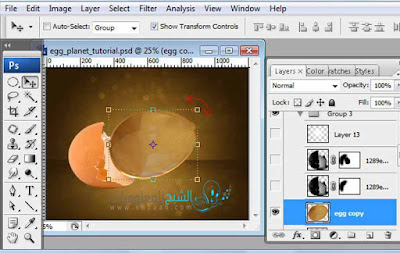 |
| البيضة الزجاجية - الجزء الرابع |
نضعها هذه الشريحة فوق شريحة نصف قشرة البيضة، ونضبطها فوق القشرة تماما ثم Enter
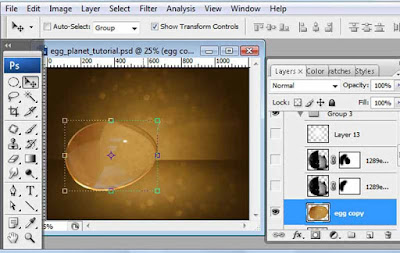 |
| البيضة الزجاجية - الجزء الرابع |
نقف على شريحة نصف القشرة و نختارها بأى أداة اختيار
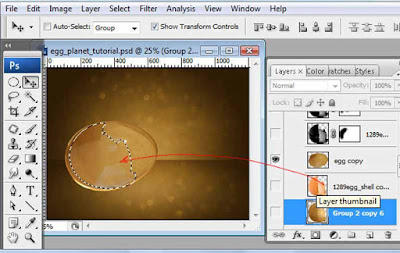 |
| البيضة الزجاجية - الجزء الرابع |
ثم نقف على شريحة egg ونذهب إلى قائمة Select > Inverse لاختيار كل ما هو دون نصف القشرة ثم نضغط delete
 |
| البيضة الزجاجية - الجزء الرابع |
38. مرة أخرى نقف على شريحة نصف القشرة، نضغط ctrl+j لتكرار الشريحة ثم نضعها فوق شريحة نصف القشرة الزجاجى، ونكرر الخطوة 13 ، 14 من الجزء الثانى
 |
| البيضة الزجاجية - الجزء الرابع |
وباستخدام الممحاة
 |
| البيضة الزجاجية - الجزء الرابع |
نمسح الجزء الموضح من الصورة
 |
| البيضة الزجاجية - الجزء الرابع |
ثم نغير Blending Mode إلى Screen
 |
| البيضة الزجاجية - الجزء الرابع |
39. نختار هذا الجزء من القشرة ونضغط ctrl+j لتكراره وحده فى شريحة منفصلة
ثم نغير Blending Mode إلى Screen
 |
| البيضة الزجاجية - الجزء الرابع |
40. باستخدام الفرشاة البيضاء الناعمة نضيف نقطة كبيرة، ثم نغير Blending Mode إلى Soft Light
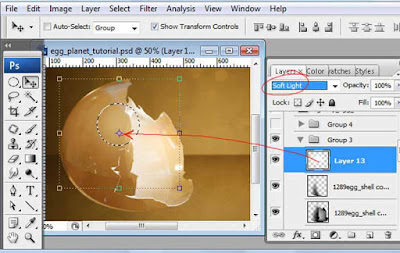 |
| البيضة الزجاجية - الجزء الرابع |
41. نقوم بعمل ظل لنصف القشرة (راجع خطوات الجزء الثالث)
 |
| البيضة الزجاجية - الجزء الرابع |
42. نختار كل الشرائح الخاصة بنصف القشرة ثم نضغط ctrl+j لتكرارهم ثم crtl+e لدمجهم فى شريحة واحدة ثم نقوم بعمل انعكاس لنصف القشرة (راجع خطوات الجزء الثالث) مع تقليل opacity=65%
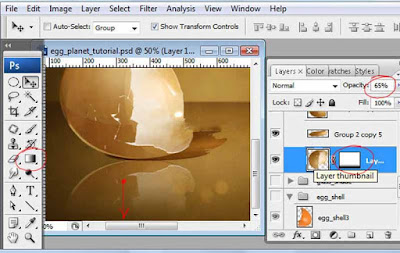 |
| البيضة الزجاجية - الجزء الرابع |
43. نكرر الخظوات السابقة مع نصف القشرة الأخر
 |
| البيضة الزجاجية - الجزء الرابع |
 |
| البيضة الزجاجية - الجزء الرابع |
مع ازالة السواد عن الجزء الأيمن من القشرة
 |
| البيضة الزجاجية - الجزء الرابع |
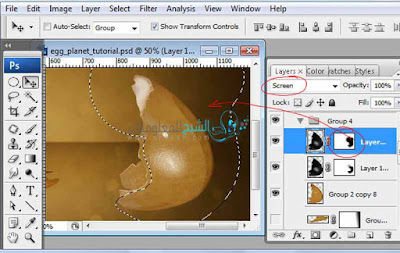 |
| البيضة الزجاجية - الجزء الرابع |
وعمل ظل لها
 |
| البيضة الزجاجية - الجزء الرابع |
ثم نقوم بعمل انعكاس لها
 |
| البيضة الزجاجية - الجزء الرابع |
44. نقوم بعمل شريحة جديدة ونضيف خلفية black & transparent radial gradient (راجع الخطوة 2 من الجزء الأول) ثم نغير Blending Mode إلى multiply
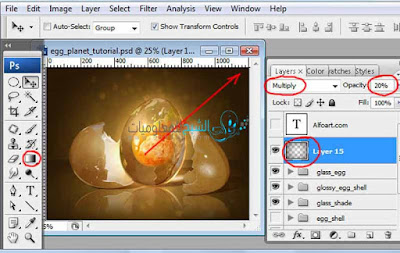 |
| البيضة الزجاجية - الجزء الرابع |
لنحصل على صورتنا النهائية
 |
| البيضة الزجاجية - الجزء الرابع |
أجزاء درس البيضة الزجاجية
الجزء الأول
الجزء الثاني
الجزء الثالث
وشكراً


ليست هناك تعليقات: